条件格式的功能是很强大的,可以实现很多的显示效果,可以满足某个条件的显示格式。它在软件中的位置与office有所不一样,在WPS表格中有两个位置可以找到它:格式-条件格式。下文以大于500的数字飘红,加粗为例,介绍下其使用。首先选中目标单元格,依次执行格式-条件格式,设置条件为大于,数值为500,在格式对话框中设置加粗,颜色为红,也可以根据需要设置背景颜色。
条件格式在哪里:
第一步:在菜单栏下的“格式”下面。
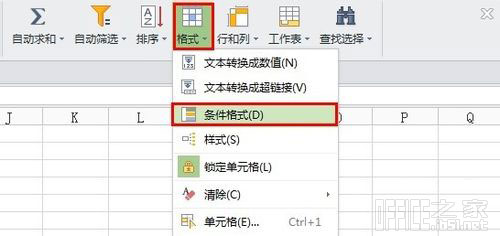
第二步:点击左上角WPS 表格后面的三角符号,下拉框中找到“格式”,在到格式下面找到“条件格式”。
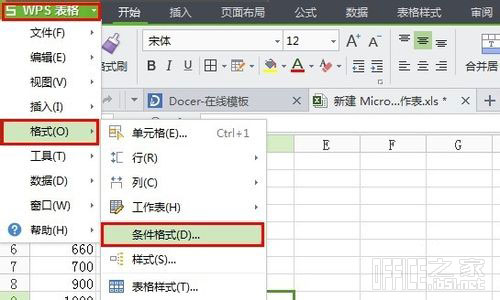
条件格式用法举例:
第一步:看图中数据,先标记处大于500的飘红,加粗。首先,选中目标单元格,然后选择条件格式,设置条件为大于,数值为500,然后再点击格式。
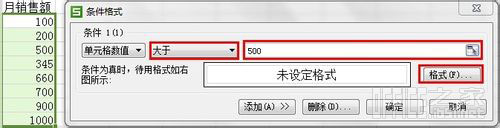
第二步:设置格式的条件,在字体里,设置加粗,颜色为红,即可。当然你还可以设置背景颜色等等其他格式,有很多设置方法,具体自己可以测试下,不一一说明。
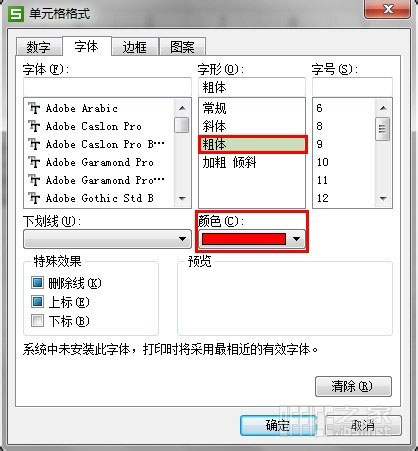
第三步:设置好条件后,确定,然后就会出现如下效果,还是比价实用的。
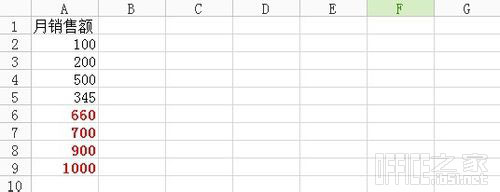
以上便是为大家介绍的有关WPS Excel表格条件格式的使用,很实用的一个功能,建议大家多多练习并将其掌握,日后必定可以提高工作效率。http://www.topdf.cn/pdftoppt




 本文详细介绍如何在WPS Excel中应用条件格式突出显示特定数据,例如将数值大于500的单元格设置为红色加粗,有效提升数据可视性和工作效率。
本文详细介绍如何在WPS Excel中应用条件格式突出显示特定数据,例如将数值大于500的单元格设置为红色加粗,有效提升数据可视性和工作效率。
















 1247
1247

 被折叠的 条评论
为什么被折叠?
被折叠的 条评论
为什么被折叠?








